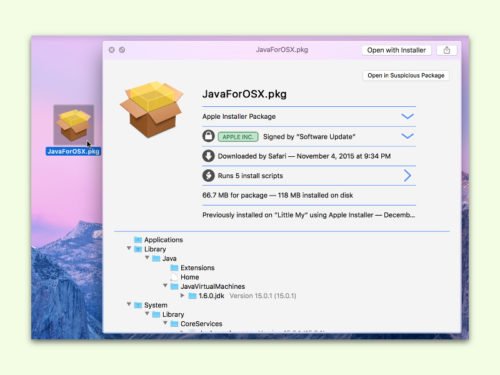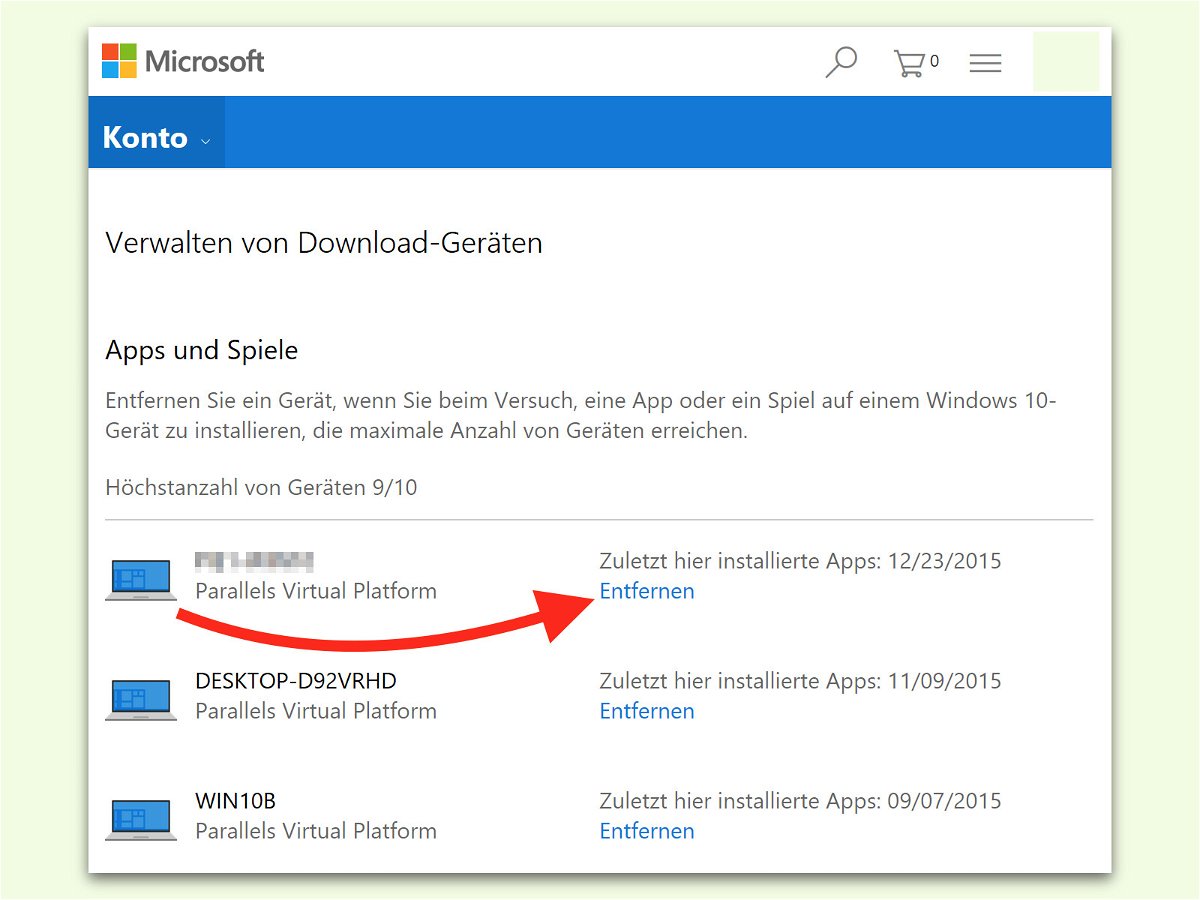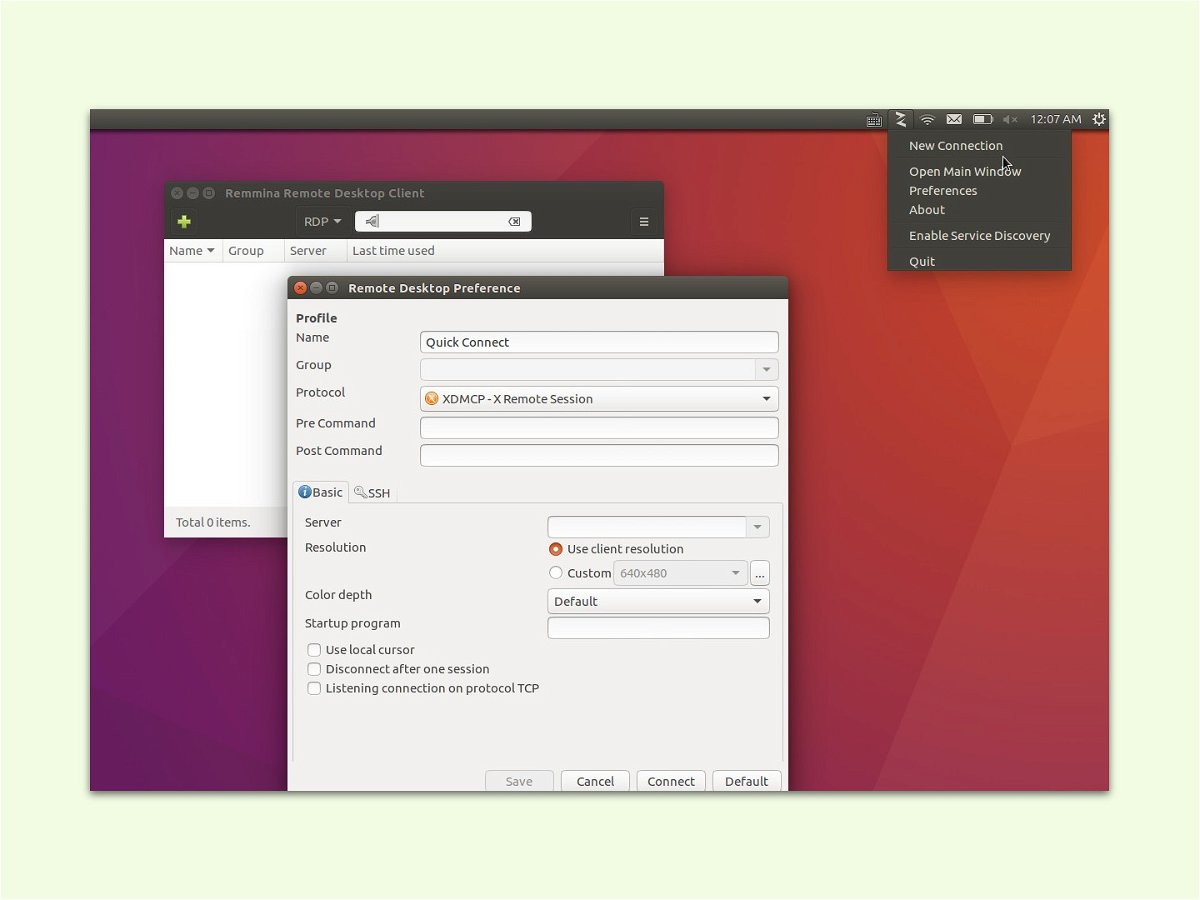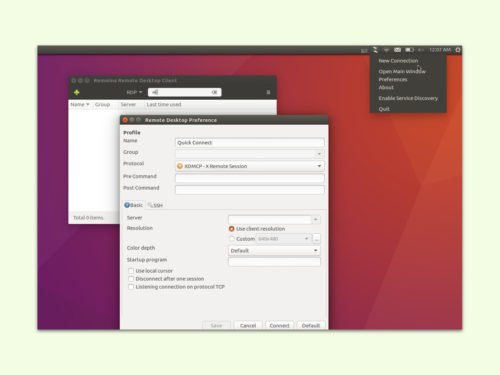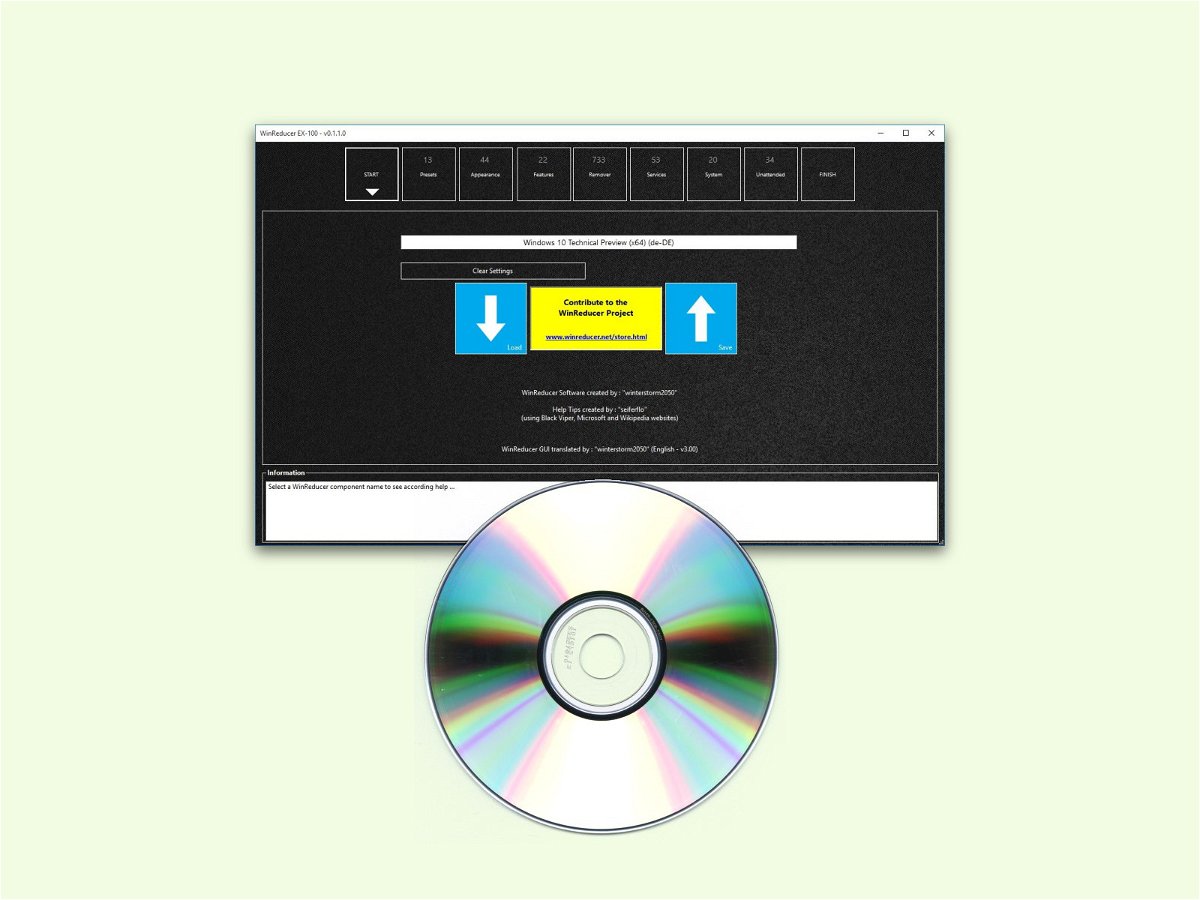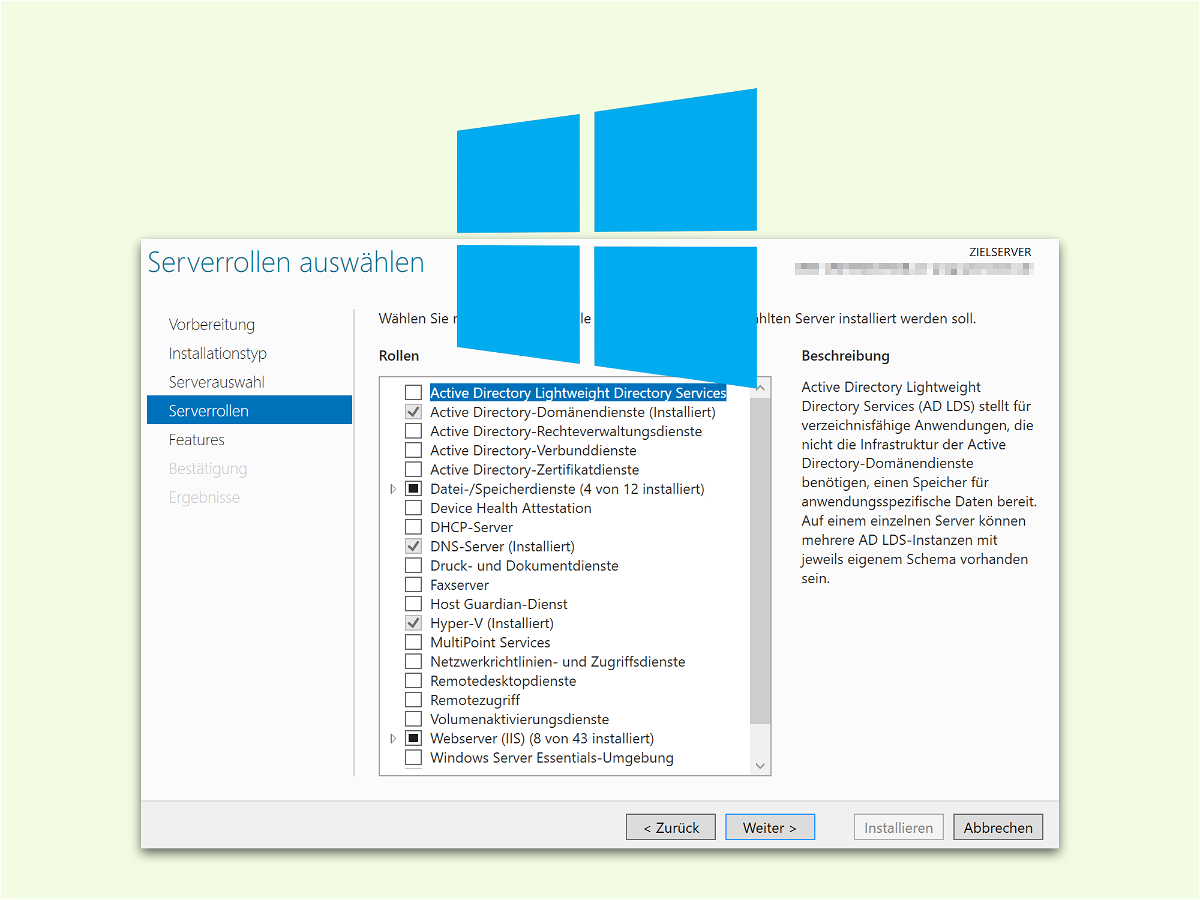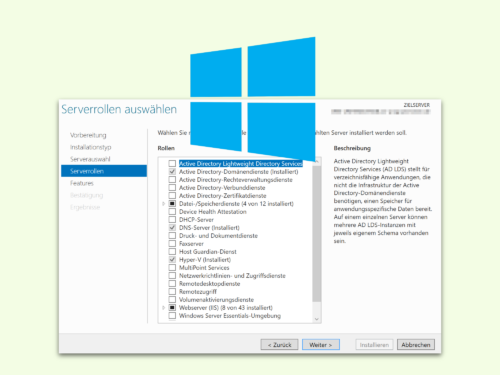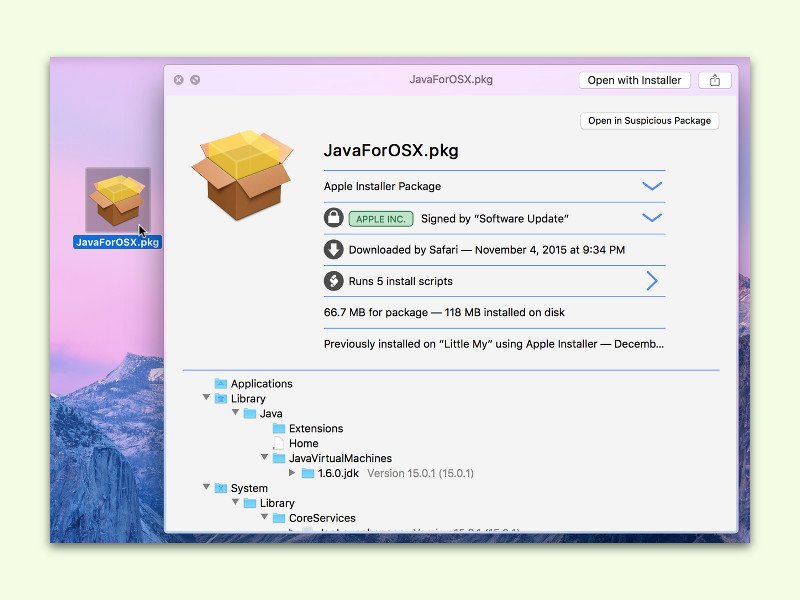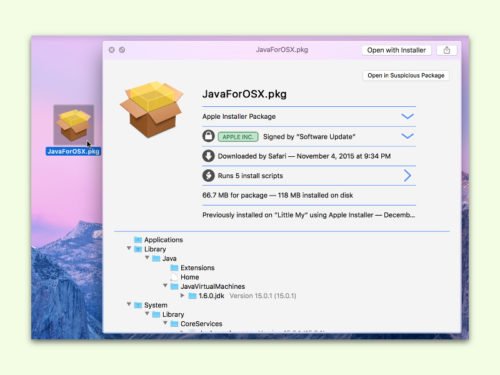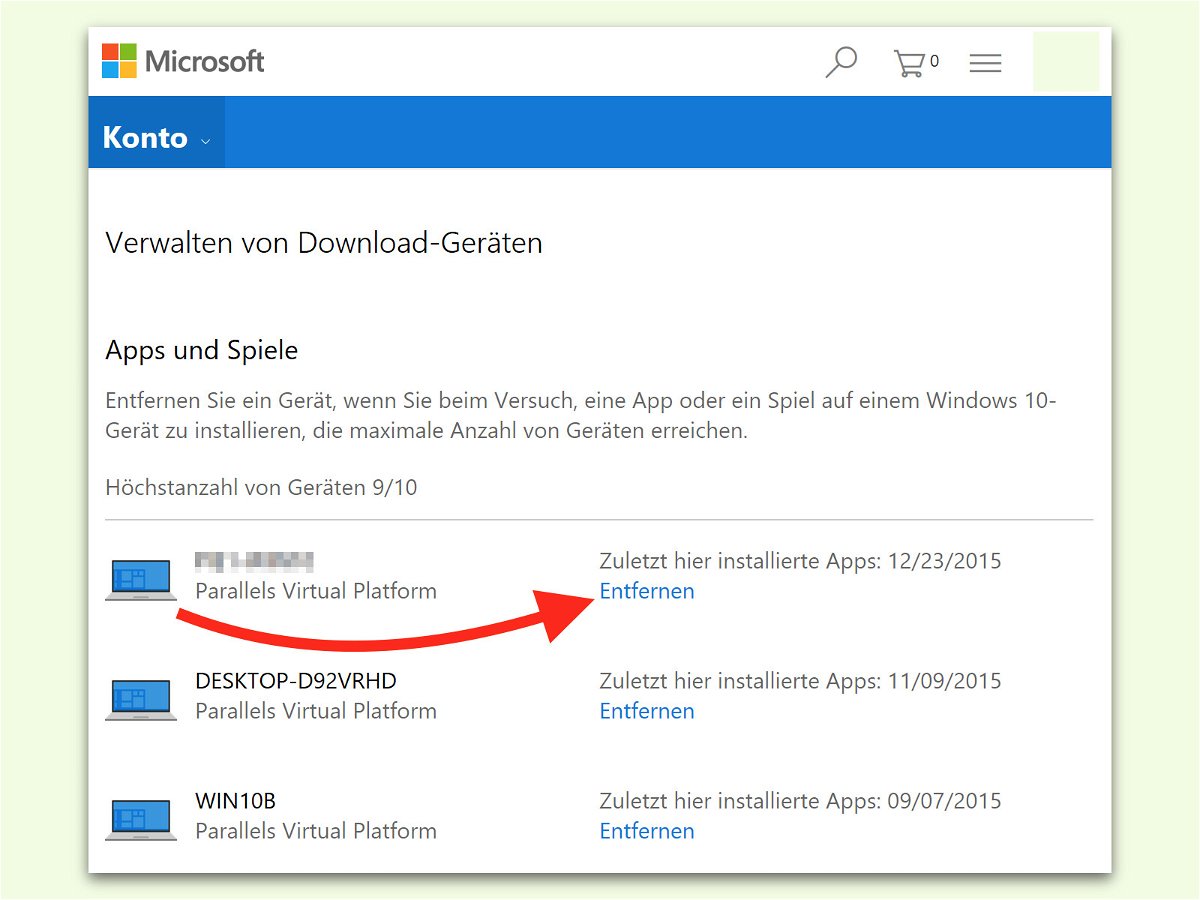
02.02.2017 | Windows
Wer aus dem Store von Windows 10 Apps laden will, kann diese nur auf 10 Geräten gleichzeitig installieren. Richtet man des Öfteren neue PCs ein, ist dieses Limit schnell erreicht. Dann müssen zuerst alte Geräte aus dem Microsoft-Konto gelöscht werden.
- Dazu startet man einen Browser, zum Beispiel Microsoft Edge.
- Jetzt zur Adresse https://account.microsoft.com/devices/content wechseln.
- Hier ist nun eine Anmeldung mit dem betreffenden Microsoft-Konto nötig.
- Danach erscheint die Liste der registrierten Geräte.
- Per Klick auf den Entfernen-Link kann ein nicht mehr benötigtes Gerät aus dem Konto gelöscht werden. So wird die Nutzung von Store-Apps wieder möglich.

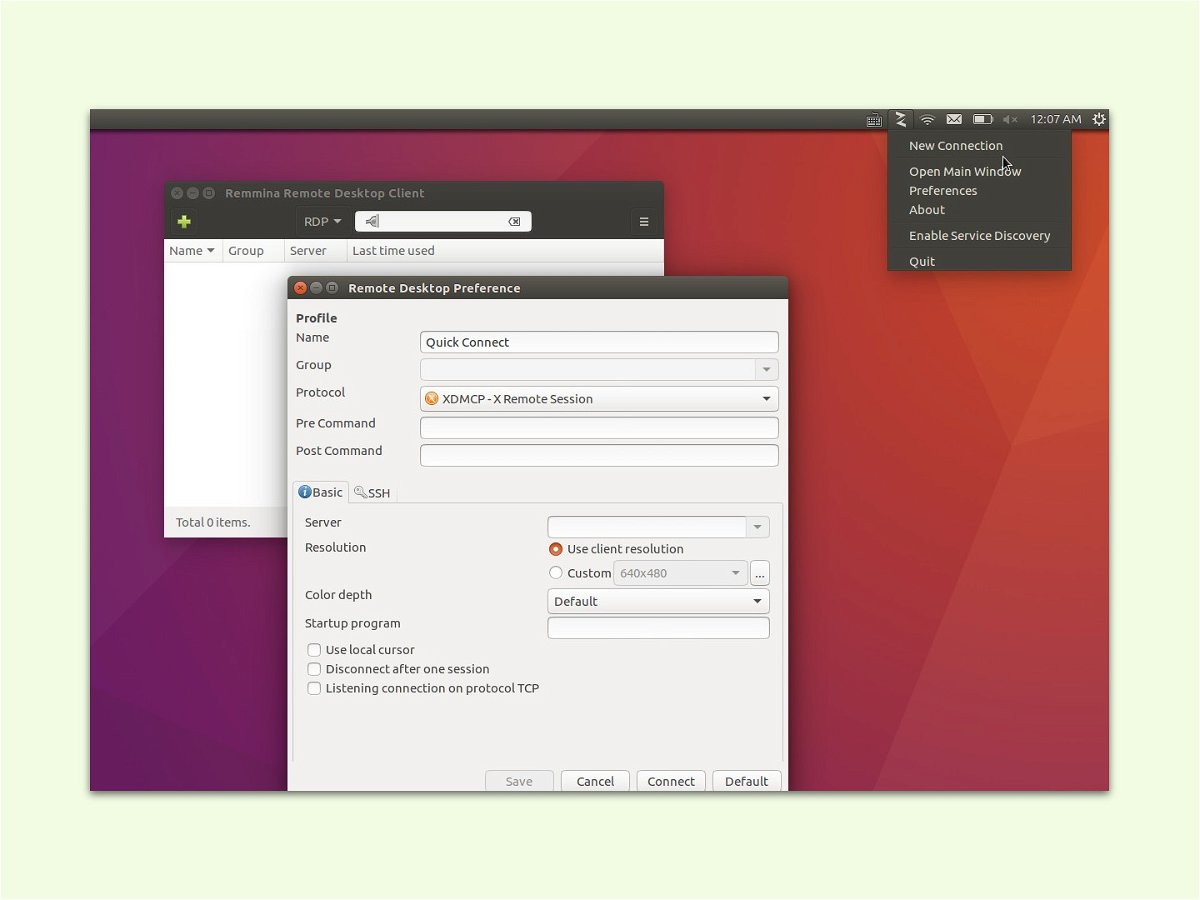
31.01.2017 | Linux
Auch vom Linux-Desktop aus kann man sich mit anderen Computern und Servern verbinden, etwa über Remote-Desktop. Dazu wird das Programm Remmina genutzt. Für Ubuntu 16.04, 16.10 und neuer lässt sich Remmina leicht auf den neuesten Stand bringen.
Remmina ist ein Open-Source-Client für Remote-Desktop, erstellt in GTK+. Neben dem klassischen Remote-Desktop-Protokoll RDP, das meist bei Windows-PCs und Servern zum Einsatz kommt, unterstützt Remmina in Version 1.2.0 auch weitere Dienste, etwa VNC oder auch SSH.
Zur Installation von Remmina ist die Snap-Laufzeit für Ubuntu nötig. Sie lässt sich über das Terminal mit dem Befehl sudo apt-get install snapd einrichten. Danach die Ubuntu Software-App starten und hier über den Snappy Store nach dem Remmina-Paket suchen.
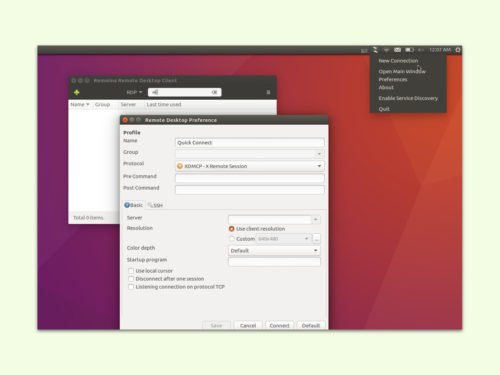

10.01.2017 | Tipps
Was tun, wenn der Server down ist? Was kann man im Vorfeld tun, damit der Schaden und der Arbeits-Aufwand so gering wie möglich bleiben?
- Täglich Back-ups machen, automatisiert lässt sich’s leichter leben.
Tipp: Wenn man es nachts laufen lässt, etwa gegen 4 Uhr, dann hat man die wenigsten Probleme und den meisten Nutzen, weil die meisten Leute um 4 Uhr schon oder noch schlafen.
- Einen zweiten Server betriebsbereit aufgesetzt haben, auf den bei Ausfall des Haupt-Servers umgehängt werden kann.
Tipp: Wenn dann nur noch der DNS-Eintrag auf die andere IP-Adresse konfiguriert werden und die gesicherten Datenbanken nur noch neu eingespielt werden müssen, erspart man sich viel Zeit und Nerven.
- Der Haupt-Server ist dann wieder komplett neu aufgesetzt nach 2-3 Tagen.
Tipp: Man muss jetzt nur alles zurück umziehen. Das ist binnen 4-5 Stunden, je nach Umfang, dann ganz einfach erledigt.

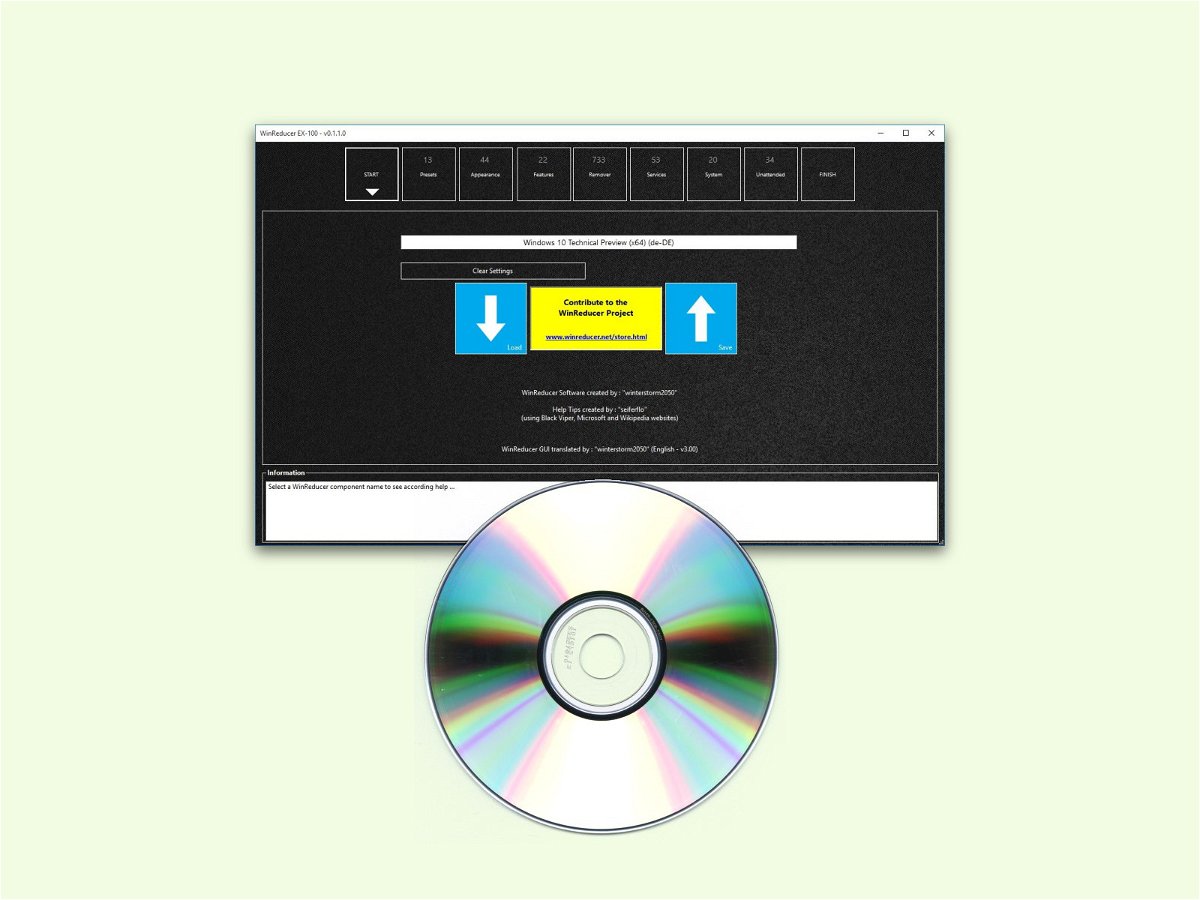
27.12.2016 | Windows
Auf der Setup-DVD von Windows 10 sind jede Menge Daten gespeichert. Das, was bei einer Neu-Installation gebraucht wird, fehlt meist dennoch. Zeit, eine eigene, angepasste DVD zu erstellen.
Mit dem Tool WinReducer EX-100 geht das ganz einfach. Das Programm kann ein ISO-Abbild von Windows 10 anpassen. Dabei können auch nicht benötigte Komponenten entfernt und dringend gebrauchte Treiber eingearbeitet werden.
Zum Erstellen einer eigenen Windows 10-DVD wird WinReducer EX-100 zuerst auf einem PC mit Windows 10 gestartet. Beim ersten Start noch einige Komponenten nachladen. Nun die ISO-Datei von Windows 10 auswählen oder eine vorhandene DVD einlegen.
Über die verschiedenen Reiter kann die DVD dann an den eigenen Bedarf angepasst werden. Dazu zählen nicht nur Komponenten und Treiber, sondern auch Cursor und Hintergrund-Bilder.
www.winreducer.net


29.11.2016 | macOS
Gelegentlich muss man mehr als nur die aktuellste Version eines Programms installiert haben. Zum Beispiel dann, wenn man ältere Dateien bearbeiten will, mit denen das neueste Programm nichts anfangen kann. Am Mac lassen sich leicht mehrere Versionen einer App parallel betreiben.
Dazu zunächst die ältere Programm-Version installieren. Jetzt im Finder zum Programme-Ordner wechseln. Dort wird das vorhandene Programm dann umbenannt, indem etwa die Version hinter den Namen gesetzt wird.
Nun kann die neuere Version des Programms installiert werden. Anschließend stehen beide Anwendungen nach Wahl zur Verfügung – auch im Menü Öffnen mit.


21.11.2016 | Netzwerk
Mit einem NAS-Server steht im lokalen Netzwerk ein zentraler Speicher für Dateien, Dokumente, Musik und Videos zur Verfügung. Das Problem: Direkt nach der Installation ist ein solches Gerät alles andere als sicher. Zeit, für mehr Sicherheit zu sorgen.
Um die Anmeldung am NAS-Server sicherer zu machen, sollte auf alle Fälle das Haupt-Passwort des Geräts geändert werden. Denn für die Einrichtung wurde hier meist kein oder ein leicht zu erratendes, unsicheres Standard-Passwort hinterlegt.
Als Standard-Passwort darf (und sollte) auch ruhig ein kompliziertes, langes Passwort zum Einsatz kommen – zur Not kann es direkt am Gerät zurückgesetzt werden.

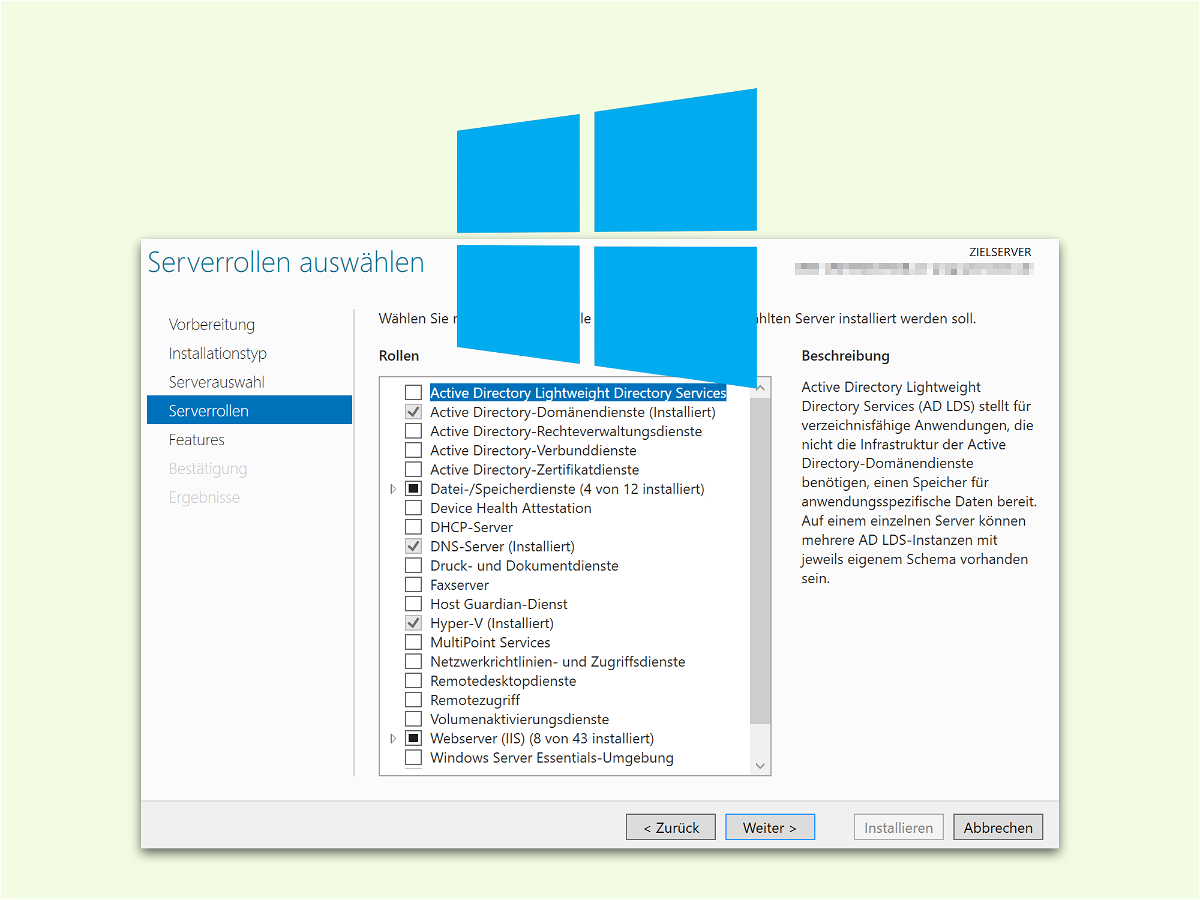
02.11.2016 | Windows
Ähnlich wie Windows 10 ist auch Windows Server 2016 modular aufgebaut. Das bedeutet, dass Administratoren je nach Bedarf neue Features hinzufügen können. Diese werden über den Server-Manager installiert.
Und neue Funktionen zu einer Installation von Windows Server 2016 hinzuzufügen, führt folgenden Schritte aus: zunächst den Server-Manager auf. Dies erfolgt beispielsweise über das Start-Menü, indem auf der rechten Seite auf die Kachel des Server-Managers geklickt wird.
Sobald das Fenster des Server-Managers sichtbar ist, folgt ein Klick oben rechts auf Verwalten, Rollen und Features hinzufügen. Danach die einleitenden Worte des Assistenten überspringen und den Server auswählen, zu dem die Funktionen hinzugefügt werden sollen. Anschließend erscheint eine umfangreiche Liste möglicher Funktionen, die sich über diesen Assistenten einrichten lassen. Hier einfach die gewünschten Haken setzen und anschließend durch Klick auf Weiter bestätigen.
Hinweis: Zur Einrichtung einiger Funktionen in Windows Server 2016 ist ein Neustart des Systems erforderlich.
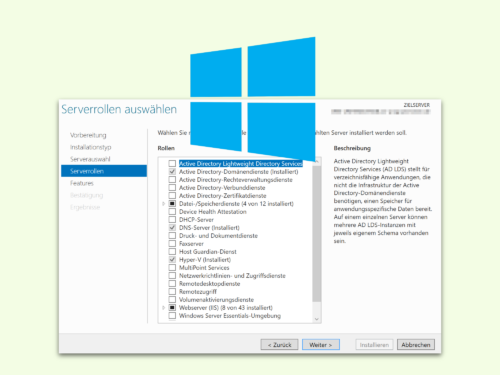
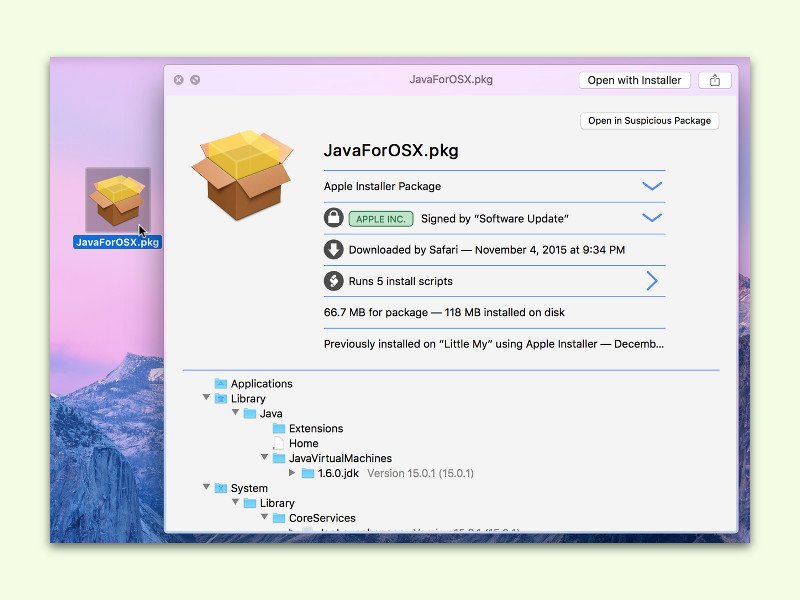
15.08.2016 | macOS
Wird ein Mac-Programm in Form eines DMG-Abbilds angeboten, ist es kein Problem, vorher einen Blick in die Dateien zu werfen. Bei Paket-Installern des Typs *.pkg oder *.mpkg sieht das schon anders aus. Aber auch solche Pakete können auf Wunsch vorher unter die Lupe genommen werden.
Möglich macht das eine Erweiterung für die Schnell-Vorschau. Im Finder lassen sich ja viele Dateien markieren und per Leertaste als Vorschau anzeigen, ohne das zugehörige Programm zu starten. Für Installer-Pakete klappt das aber normalerweise nicht.
Nach der Installation von Suspicious Package wird das einfacher: Jetzt unterstützt die Schnell-Vorschau nämlich auch beliebige Installer-Pakete. Einfach im Finder auswählen und auf die Leertaste drücken – schon erscheint der Inhalt des jeweiligen Pakets. So installiert man nie mehr die Katze im Sack.
mothersruin.com/software/SuspiciousPackage